win10显存在哪里看 怎么查看电脑显存容量
更新时间:2024-06-13 13:58:54作者:relsound
在使用Windows 10系统的电脑时,有时候我们会想要查看电脑的显存容量,以便了解电脑的性能和运行情况,Win10系统中的显存容量究竟存在哪里呢?我们该如何查看电脑的显存容量呢?接下来我们将一起来探讨这个问题。
步骤如下:
1.找到设置
鼠标左键点击左下方的Win10图标,弹出下拉菜单,在下拉菜单里找到【设置】选项。
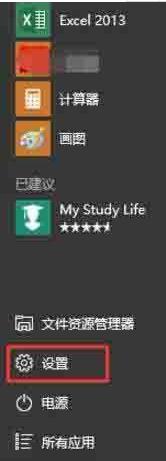
2.点击显示功能按钮
点击下拉菜单里的【设置】选项,进入Win10设置对话窗口。在设置选项里找到【系统】功能选项,该选项下有【显示】功能按钮。

3.找到高级显示设置
点击【系统】功能选项进入系统设置界面,在左侧菜单栏里选择【显示】。并下拉该界面,找到【高级显示设置】功能选项。
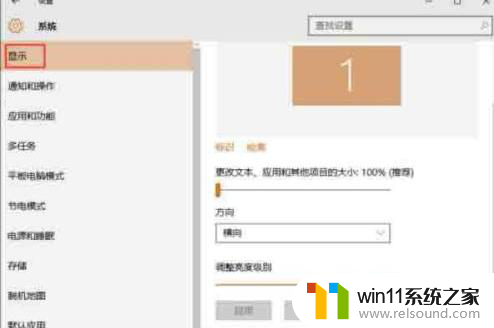
4.选择显示设配器属性
点击【高级显示设置】功能选项,进入高级显示设置界面。下拉该界面,找到【显示适配器属性】功能选项。
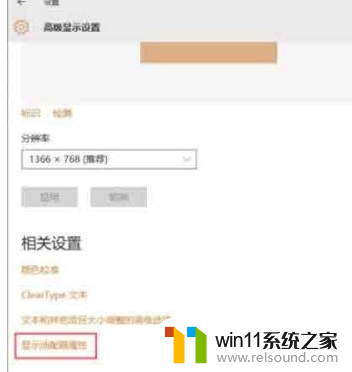
5.
查看显存
点击【显示适配器属性】功能选项,进入显卡属性对话窗口,在该窗口即可查看显卡显存的大小了。

以上便是win10显示问题的全部内容,如果遇到此情况,你可以根据小编的操作解决问题,非常简单快速,一步到位。
win10显存在哪里看 怎么查看电脑显存容量相关教程
- 如何有效查看和评估电脑显卡性能与状态?快速了解电脑显卡性能的方法
- 都说买显卡只要显存大性能就越好,其他都不用看闭眼入是真的吗?
- 如何查看显卡型号及性能的详细步骤:一步步教你轻松了解显卡性能
- 微星RTX4070台式机显卡信息曝光:显存12GB,将推出双风扇版本
- 二手显卡价格低到爆炸,高性价比捡漏显卡推荐建议收藏观看
- qq里面的邮箱在哪里打开 qq邮箱登录步骤
- win10电脑的护眼模式在哪里设置 win10系统设置护眼模式的方法
- 微星RTX 4070显卡曝光,配备12GB显存
- win10照片编辑后无法保存 win10编辑图片无法保存提示解决方法
- 怎么清理ps暂存盘文件 PS暂存盘清理技巧
- 沙丘:觉醒PC配置公布 推荐RTX 3070显卡,打造超强游戏体验
- 微软推荐卸载或升级应用以解决Win11 24H2壁纸应用不兼容问题
- Nvidia称H20芯片遭美出口限制,预计一季度损失55亿美元最新消息
- Win10落幕在即!想推动升级Win11微软必须要做这到5点
- 芯片里程碑!AMD打造首款采用台积电2nm产品,领先技术带来创新突破
- 英伟达新一代AI芯片过热延迟交付?公司回应称“客户还在抢”
微软资讯推荐
- 1 二手显卡价格低到爆炸,高性价比捡漏显卡推荐建议收藏观看
- 2 Nvidia称H20芯片遭美出口限制,预计一季度损失55亿美元最新消息
- 3 Win10落幕在即!想推动升级Win11微软必须要做这到5点
- 4 英伟达新一代AI芯片过热延迟交付?公司回应称“客户还在抢”
- 5 微软Win11将为开始菜单/任务栏应用添加分享功能,让你的操作更便捷!
- 6 2025年AMD移动处理器规格曝光:AI性能重点提升
- 7 高通Oryon CPU有多强?它或将改变许多行业
- 8 太强了!十多行代码直接让AMD FSR2性能暴涨2倍多,性能提升神速!
- 9 当下现役显卡推荐游戏性能排行榜(英伟达篇)!——最新英伟达显卡游戏性能排名
- 10 微软发布Win11 Beta 22635.4440预览版:重构Windows Hello,全面优化用户生物识别体验
win10系统推荐